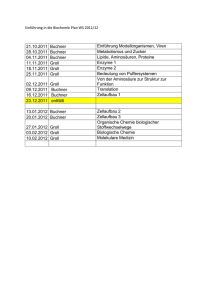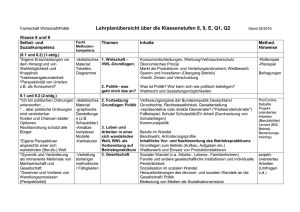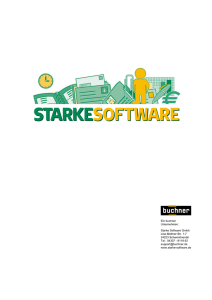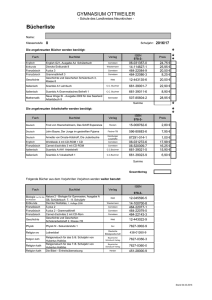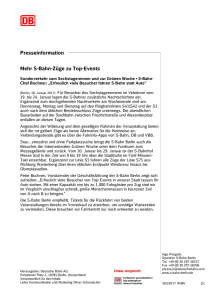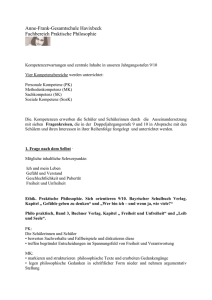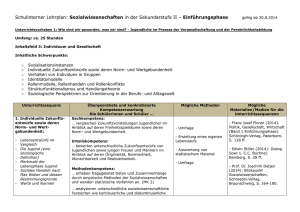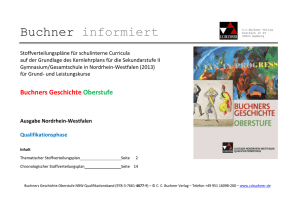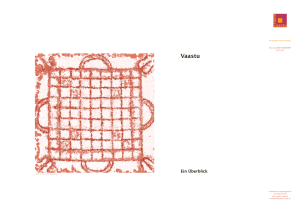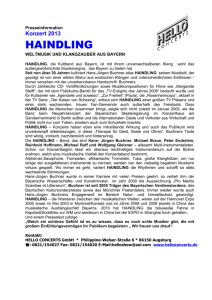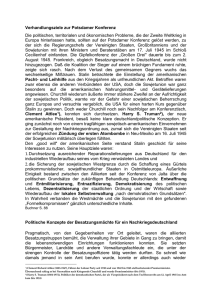Anleitung herunterladen
Werbung
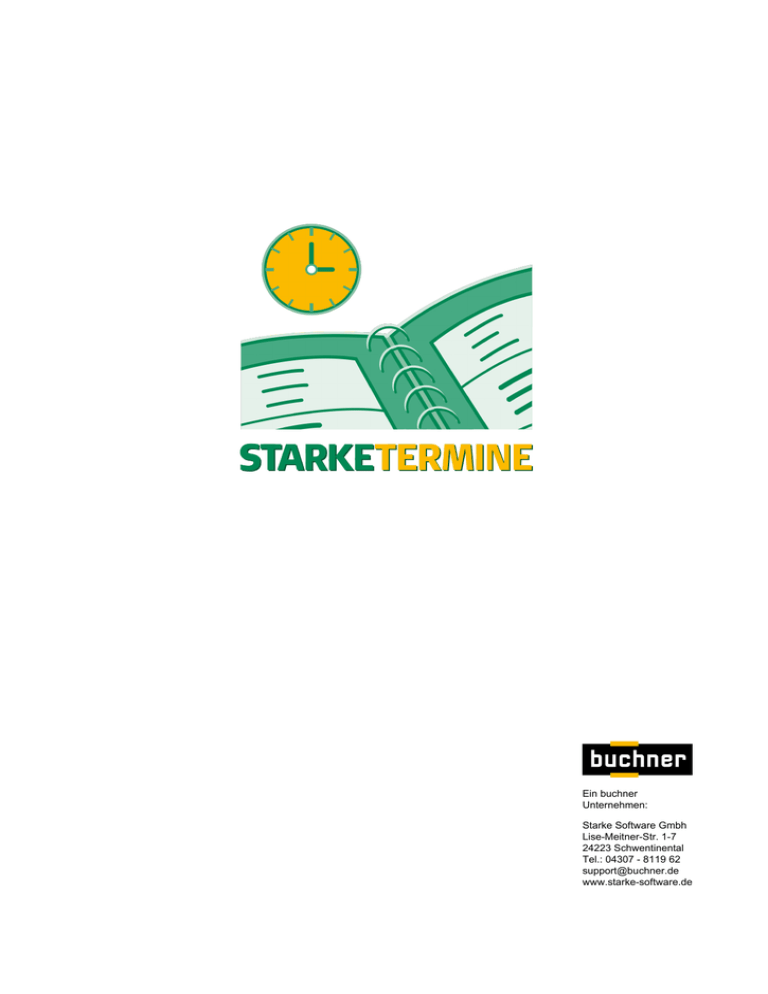
Ein buchner Unternehmen: Starke Software Gmbh Lise-Meitner-Str. 1-7 24223 Schwentinental Tel.: 04307 - 8119 62 [email protected] www.starke-software.de Starke Termine Handbuch 2 Firewall-Einstellungen setzen Firewall-Einstellungen setzen Für die Verwendung von Starke Praxis, Starke Termine und Starke Akte im Netzwerk muss der SQL-Server über das Netzwerk von außen erreichbar sein. Neben der Installation des Browser-Dienstes ist es notwendig, die verwendeten Ports in der Windows-Firewall freizuschalten. Die UDP-Ports beginnen bei Port 1433 für die SQL-Server Basisinstanz und werden für jede Instanz um einen Port hochgezählt. Es bietet sich an hier den Bereich 1433-1435 freizugeben. Der TCP-Port wird dynamisch vergeben und muss über den SQL-Server Konfigurationsmanager ermittelt werden. TCP-Port ermitteln Öffnen Sie unter Windows über [Start], [Alle Programme] und [Microsoft SQL Server 2005] den "SQL-Server-Konfigurationsmanager". Klicken Sie mit der linken Maustaste SQL-Server 2005-Netzwerkkonfiguration, dann Doppelklick auf [Protokolle für STARKETERMINE]. Hier finden Sie nun den Punkt "TCP/IP" wo Sie mit einem Klick der rechten Maustaste das "Eigenschaften" Feld sichtbar machen. Klicken Sie nun mit der linken Maustaste auf das Feld "Eigenschaften". Starke Software Gmbh * Lise-Meitner-Straße 1-7 * 24223 Schwentinental Tel.: 04307 - 8119 62 * [email protected] * www.buchner.de Starke Termine Handbuch 3 Jetzt klicken Sie auf die Registerkarte [IP-Adressen] und scrollen sie nach ganz unten bis zum Punkt "Dynamische TCP-Ports". Notieren Sie sich den Dynamischen TCP-Port der an erster Stelle steht oder speichern diesen in einem Dokument. Starke Software Gmbh * Lise-Meitner-Straße 1-7 * 24223 Schwentinental Tel.: 04307 - 8119 62 * [email protected] * www.buchner.de Starke Termine Handbuch 4 Für den Fall, dass das Protokoll "Deaktiviert" ist, klicken Sie mit der rechten Maustaste auf "TCP/IP" und wählen den Punkt "Aktivieren". Anschließend muss über "SQL Server Dienste" das Protokoll für Starke Termine ebenfalls mit rechts angeklickt werden und neu gestartet werden. Danach ist die Ermittlung des dynamischen TCP Ports wie beschrieben möglich. Ports freigeben unter Windows 7 und Windows 8 Klicken Sie auf [Start], [Systemsteuerung], [System und Sicherheit], [Windows-Firewall] und auf der linken Seite den Punkt "Erweiterte Einstellungen". Nun ist das Fenster [Windows Firewall mit erweiterter Sicherheit] geöffnet. Klicken Sie auf "Eingehende Regeln" und anschließend auf "Neue Regel". Starke Software Gmbh * Lise-Meitner-Straße 1-7 * 24223 Schwentinental Tel.: 04307 - 8119 62 * [email protected] * www.buchner.de Starke Termine Handbuch 5 Übernehmen Sie die Einstellungen wie in den folgenden Bildern dargestellt und klicken Sie jeweils immer auf "Weiter" bis zum letzten Fenster, wo der "Name" eingegeben werden muss. Achten Sie bei den rot gefärbten Feldern darauf, einen Eintrag zu machen. Starke Software Gmbh * Lise-Meitner-Straße 1-7 * 24223 Schwentinental Tel.: 04307 - 8119 62 * [email protected] * www.buchner.de Starke Termine Handbuch 6 Starke Software Gmbh * Lise-Meitner-Straße 1-7 * 24223 Schwentinental Tel.: 04307 - 8119 62 * [email protected] * www.buchner.de Starke Termine Handbuch 7 Starke Software Gmbh * Lise-Meitner-Straße 1-7 * 24223 Schwentinental Tel.: 04307 - 8119 62 * [email protected] * www.buchner.de Starke Termine Handbuch 8 Starke Software Gmbh * Lise-Meitner-Straße 1-7 * 24223 Schwentinental Tel.: 04307 - 8119 62 * [email protected] * www.buchner.de Starke Termine Handbuch 9 Starke Software Gmbh * Lise-Meitner-Straße 1-7 * 24223 Schwentinental Tel.: 04307 - 8119 62 * [email protected] * www.buchner.de Starke Termine Handbuch 10 Klicken Sie nun auf "Fertig stellen" um die Regel zu aktivieren. !!! WICHTIG !!! Bitte Wiederholen Sie diesen Schritt wie folgt. 1. Erstellen Sie eine "neue Regel". 2. Wählen Sie bei der Port Vergabe "UDP" aus und tragen Sie "1433-1435“ ein. Starke Software Gmbh * Lise-Meitner-Straße 1-7 * 24223 Schwentinental Tel.: 04307 - 8119 62 * [email protected] * www.buchner.de Starke Termine Handbuch 11 Schließen Sie den Vorgang wie bei den vorhergehenden Schritten ab und aktivieren Sie die Regel durch "Fertig stellen". Ports freigeben unter Windows XP Öffnen Sie den Programmpunkt über [Start], [Systemsteuerung], [Netzwerk- und Internetverbindung] und [Windows-Firewall]. Starke Software Gmbh * Lise-Meitner-Straße 1-7 * 24223 Schwentinental Tel.: 04307 - 8119 62 * [email protected] * www.buchner.de Starke Termine Handbuch 12 Starke Software Gmbh * Lise-Meitner-Straße 1-7 * 24223 Schwentinental Tel.: 04307 - 8119 62 * [email protected] * www.buchner.de Starke Termine Handbuch 13 Gehen Sie auf die Registerkarte [Ausnahmen]. Starke Software Gmbh * Lise-Meitner-Straße 1-7 * 24223 Schwentinental Tel.: 04307 - 8119 62 * [email protected] * www.buchner.de Starke Termine Handbuch 14 Wählen Sie den Programmpunkt "Port". Starke Software Gmbh * Lise-Meitner-Straße 1-7 * 24223 Schwentinental Tel.: 04307 - 8119 62 * [email protected] * www.buchner.de Starke Termine Handbuch 15 Geben Sie den Dynamischen TCP/IP Port ein und vergeben Sie einen Namen ein z.B. "Starke Port". Bestätigen Sie mit "OK". Der Port ist eingerichtet und kann getestet werden. Wiederholen Sie den Vorgang der Port Erstellung mit UDP 3 x für folgende Ports. 1433 1434 Starke Software Gmbh * Lise-Meitner-Straße 1-7 * 24223 Schwentinental Tel.: 04307 - 8119 62 * [email protected] * www.buchner.de Starke Termine Handbuch 16 1435 Geben Sie jeweils einen Namen ein. z.B. "UDP_1433" Wählen Sie immer "UDP“ aus. Bestätigen Sie die Erstellung mit "OK". Testen der Verbindung über ODBC Bitte gehen Sie über [Start], [Systemsteuerung], [System und Sicherheit] und [Verwaltung] zum Punkt "Datenquelle (ODBC)". Starke Software Gmbh * Lise-Meitner-Straße 1-7 * 24223 Schwentinental Tel.: 04307 - 8119 62 * [email protected] * www.buchner.de Starke Termine Handbuch 17 Klicken Sie auf das Feld "Hinzufügen". Scrollen Sie nach ganz unten und wählen "SQL Server" aus und klicken auf "Fertig stellen". Starke Software Gmbh * Lise-Meitner-Straße 1-7 * 24223 Schwentinental Tel.: 04307 - 8119 62 * [email protected] * www.buchner.de Starke Termine Handbuch 18 Fügen Sie bei "Namen" z.B. TEST ein. Bei "Server" geben Sie den korrekten Computer- oder Servernamen ein. Bei Fragen hierzu wenden Sie sich an unseren Support. Bitte wählen Sie das Feld "Mit SQL Server-Authentifizierung…" aus. Setzen Sie einen Haken bei "Zum SQL Server verbinden...". Nun müssen Sie noch den Benutzernamen und das Kennwort eingeben. Der Benutzername ist "sa" und das Kennwort ist das Standard Kennwort. Bei Fragen rufen Sie unseren Support an. Starke Software Gmbh * Lise-Meitner-Straße 1-7 * 24223 Schwentinental Tel.: 04307 - 8119 62 * [email protected] * www.buchner.de Starke Termine Handbuch 19 Sollte das Programm nun zum nächsten Schritt gehen und im ersten Feld das ausgegraute Wort "master" anzeigen, ist der Test abgeschlossen und Sie können sicher sein das eine Verbindung der Datenbank über Internet besteht. Schließen Sie das Programm mit "Abbrechen" und verwerfen die Einstellungen. Starke Software Gmbh * Lise-Meitner-Straße 1-7 * 24223 Schwentinental Tel.: 04307 - 8119 62 * [email protected] * www.buchner.de